読む前にパッと耳で!この記事のポイント、サクッと音声でお届け
このポッドキャスト音声は、本記事をもとに、AIツール(NotebookLM)を用いて自動生成したものです。発音や言い回しに不自然な点や、内容に誤りが含まれる可能性があります。あくまで「理解の補助」としてご活用いただけますと幸いです。
ローカルグループポリシーは、個々のコンピュータ(OS)に対して、コンピューターやユーザの構成のポリシーを適用する設定でした。
ただし、管理者による集中管理ができず、個々のコンピューターで個別に設定を適用する必要がありました。
ローカルグループポリシーに関しては、下記記事を参考にしてください。
>> 参考記事 : ローカルグループポリシーの概要

【Windows】ローカルグループポリシーの概要
ローカルグループポリシーとは、個々のコンピュータ(OS)に対して、コンピューターやユーザの構成のポリシーを適用する設定です。例えば、100台のWindowsOSマシンで、ローカルのグループポリシーを設定する場合、100台それぞれのマシンに対...
Active Directoryのグループポリシーでは、個々のコンピューターの設定を管理者が一括で構成・管理することができます。
この記事では、Active Directoryのグループポリシーの概要を確認していきます。
動作環境は、Windows Server 2019のドメインコントローラ(ドメイン名:hirotanoblog.local)で構築しています。
グループポリシーの概要
グループポリシーは、ドメインコントローラ上で定義します。定義されたポリシーはグループポリシーオブジェクト(GPO)と呼ばれます。
グループポリシーを設定するには、グループポリシー管理コンソール(GPMC)を使用します。
GPMCの起動
サーバーマネージャーを起動し、 「ツール」>>「グループポリシーの管理」をクリックします。
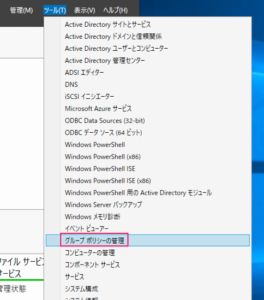
グループポリシー管理コンソール(GPMC)が起動します。

コンピューターの構成 / ユーザーの構成
左のペインをみると、フォレストの配下に「ドメイン」と「サイト」があります。
まず、「ドメイン」を右クリックして、「ドメインの表示」を選択します。
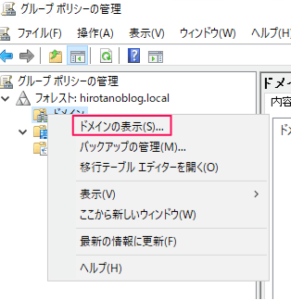
ドメイン名のチェックボックスにチェックを入れて、OKをクリックします。
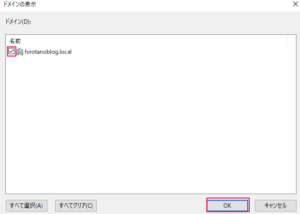
すると、ドメインの設定内容が表示されます。
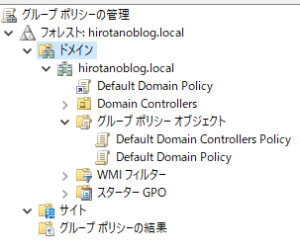
グループポリシーオブジェクト(GPO)として、デフォルトで、「Default Domain Controllers Policy」と「Default Domain Policy」が定義されています。
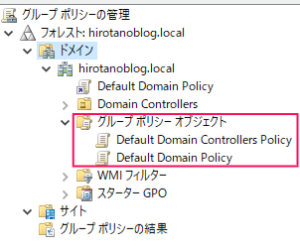
Default Domain Controllers Policy は、ドメインコントローラ、Default Domain Policyは、ドメイン全体向けのGPOで、すでにそれぞれへ適用されています。
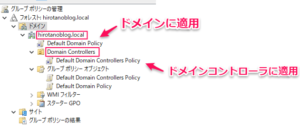
Default Domain Policy/Default Domain Controllers Policyについては、下記の記事を参考にしてください。

【Active Directory】デフォルトドメインポリシーについて
Active Directoryのグループポリシー(GPO)は、3つ(サイト、ドメイン、OU)の適用場所(リンク)があります。グループポリシーの概要は下記の記事を参考にしてください。 >> 参考記事 : グループポリシーの構成・適用・更新...
それでは、Default Domain Policy を右クリックして、編集を選択します。
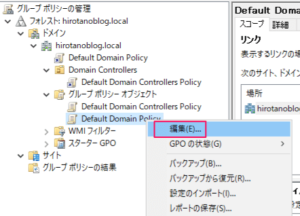
Default Domain Policy に関するグループポリシー管理エディターが起動します。
大きくは、「コンピューターの構成」 と「 ユーザーの構成」に分かれています。
このあたりの構成は、ローカルグループポリシーと同様になります。
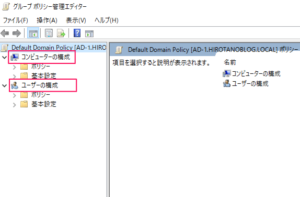
グループポリシーの適用
個々のコンピューターは、PCの起動時や、ユーザログオン(ドメイン)参加する際に、GPOが適用されます。
ドメイン参加については、下記記事を参考にしてください。
>> 参考記事 : Active Directory ユーザ追加と端末のドメイン参加

【Windows Server 2019】Active Directory ユーザ追加と端末のドメイン参加
読む前にパッと耳で!この記事のポイント、サクッと音声でお届けポッドキャスト音声このポッドキャスト音声は、本記事をもとに、AIツール(NotebookLM)を用いて自動生成したものです。発音や言い回しに不自然な点や、内容に誤りが含まれる可能性...
まず、PCを起動した際に、PCは、ドメインコントローラーからGPOを取得します。GPOのうち、「コンピューターの構成」にもとづいて、OSが設定されます。
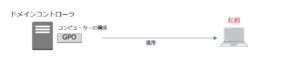
次に、ユーザーがログオンした際に、ドメインコントローラからGPOを取得します。GPOのうち、「ユーザーの構成」にもとづいて、OSが設定されます。

グループポリシーの更新間隔
GPOはPC起動時、ユーザーログオン時に適用されますが、その後も定期的に自動更新されます。
自動更新間隔も、グループポリシーで定義されています。
Default Domain Policy にて 「コンピューターの構成」>>「ポリシー」>>「管理テンプレート」>>「システム」>>「グループポリシー」より、下記項目で、確認できます。
- 「コンピューターのグループポリシーの更新間隔を設定する」
- 「ドメインコントローラーのグループポリシーの更新間隔を設定する」
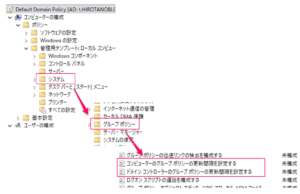
ドメイン参加しているコンピューターの更新間隔は、デフォルトで、90分+30分以下のランダム時間 ドメインコントローラはデフォルトで5分であることが確認できます。
また、これらの値は変更することもできますが、あまり、実務で変更されているお客様は見たことがありません。
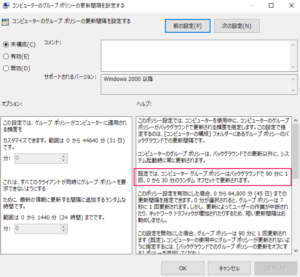
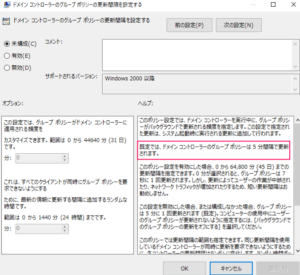
グループポリシーの強制適用
ポリシーを変更した際に、自動更新を待たず、適用したい場合があります。
クライアント側での実行(gpupdate)
ポリシー更新したいコンピューター上で、コマンドプロンプトより、gpupdate を実行します。

gpupdateだけですと、前回適用分の差分のみ更新となります。GPO全体を更新したい場合は、オプションとして /force をつけ、実行します。
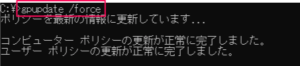
ADからの実行(グループポリシー管理)
OUに対して適用されているGPOをGPMCから適用させることができます。
例えば、Domain ControllerのOUに対して適用しているGPOを更新したい場合、該当のOUを右クリックして、「グループポリシーの更新」をクリックします。
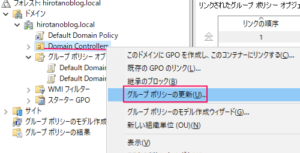
OUに含まれるコンピューター台数(今回は、2台)が表示されます。はい をクリックします。
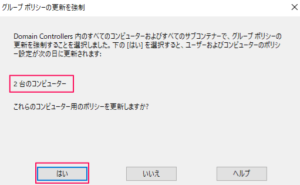
下記のようにGPOが適用されます。即時反映ではなく、最大で10分間のラグが発生します。

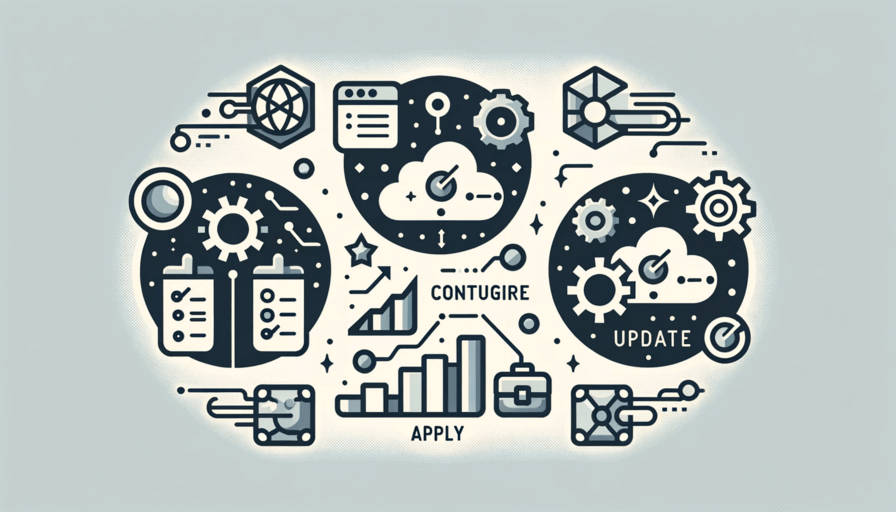
コメント